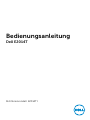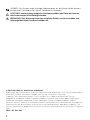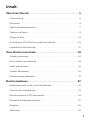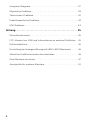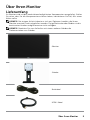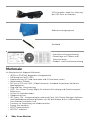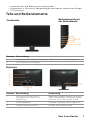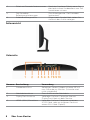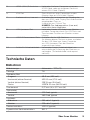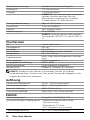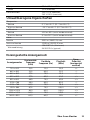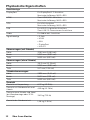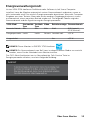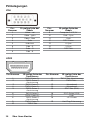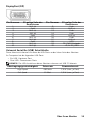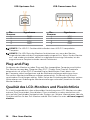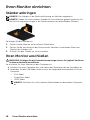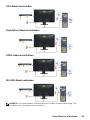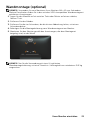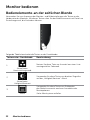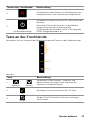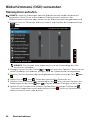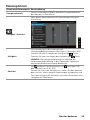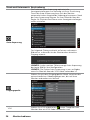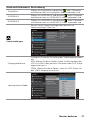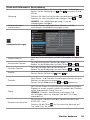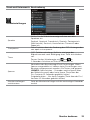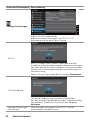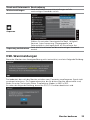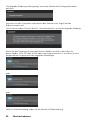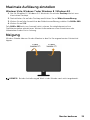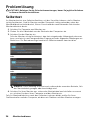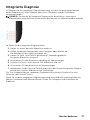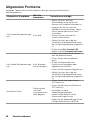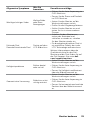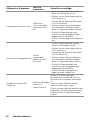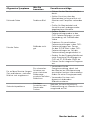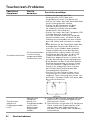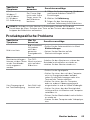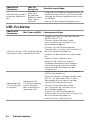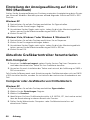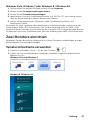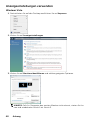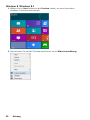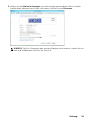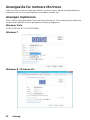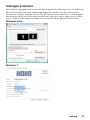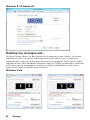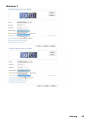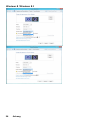Richtlinienmodell: E2014Tt
Bedienungsanleitung
Dell E2014T

2
HINWEIS: Ein Hinweis zeigt wichtige Informationen an, die Ihnen helfen können,
ein besseres Verständnis von Ihrem Computer zu erlangen.
ACHTUNG: Achtung zeigt mögliche Hardwareschäden und Datenverluste an,
falls Anweisungen nicht befolgt werden.
WARNUNG: Eine Warnung zeigt eine mögliche Gefahr von Sachschäden und
(lebensgefährlichen) Personenschäden an.
©2013-2014DellInc.Alle Rechte vorbehalten.
Änderungen der Informationen in diesem Dokument sind vorbehalten. Eine Vervielfältigung dieser
Materialien ist ohne schriftliche Erlaubnis der Dell Inc. strengstens untersagt.
In diesem Text verwendete Marken: Dell™ und das DELL-Logo sind Marken der Dell Inc.;
Microsoft®, Windows® und das Logo der Windows-Starttaste sind Marken oder eingetragene
Marken der Microsoft Corporation in den Vereinigten Staaten und/oder anderen Ländern.
Weitere in diesem Dokument verwendete Marken und Markennamen beziehen sich entweder auf
Unternehmen, die diese Marken und Namen für sich beanspruchen, oder deren Produkte . Die
Dell Inc. verzichtet auf proprietäre Interessen an Marken und Markennamen, die nicht ihr Eigentum
sind.
2014 – 03 Rev. A02

3
Inhalt:
Über Ihren Monitor ..................................... 5
Lieferumfang . . . . . . . . . . . . . . . . . . . . . . . . . . . . . . . . . . . 5
Merkmale . . . . . . . . . . . . . . . . . . . . . . . . . . . . . . . . . . . . . 6
Teile und Bedienelemente . . . . . . . . . . . . . . . . . . . . . . . . . . . 7
Technische Daten . . . . . . . . . . . . . . . . . . . . . . . . . . . . . . . . 9
Plug-and-Play. . . . . . . . . . . . . . . . . . . . . . . . . . . . . . . . . . 16
Qualität des LCD-Monitors und Pixelrichtlinie . . . . . . . . . . . . . . 16
Leitfaden für die Wartung . . . . . . . . . . . . . . . . . . . . . . . . . . 17
Ihren Monitor einrichten ................................ 18
Ständer anbringen . . . . . . . . . . . . . . . . . . . . . . . . . . . . . . . 18
Ihren Monitor anschließen . . . . . . . . . . . . . . . . . . . . . . . . . . 18
Kabel organisieren . . . . . . . . . . . . . . . . . . . . . . . . . . . . . . 20
Ständer abnehmen. . . . . . . . . . . . . . . . . . . . . . . . . . . . . . . 20
Wandmontage (optional) . . . . . . . . . . . . . . . . . . . . . . . . . . . 21
Monitor bedienen ...................................... 22
Bedienelemente-an der seitlichen Blende. . . . . . . . . . . . . . . . . 22
Taste an der-Frontblende. . . . . . . . . . . . . . . . . . . . . . . . . . . 23
Bildschirmmenü (OSD) verwenden . . . . . . . . . . . . . . . . . . . . . 24
Maximale Auflösung einstellen . . . . . . . . . . . . . . . . . . . . . . . 35
Neigung . . . . . . . . . . . . . . . . . . . . . . . . . . . . . . . . . . . . . 35
Selbsttest . . . . . . . . . . . . . . . . . . . . . . . . . . . . . . . . . . . . 36

4
Integrierte Diagnose. . . . . . . . . . . . . . . . . . . . . . . . . . . . . . 37
Allgemeine Probleme . . . . . . . . . . . . . . . . . . . . . . . . . . . . . 38
Touchscreen-Probleme . . . . . . . . . . . . . . . . . . . . . . . . . . . . 42
Produktspezifische Probleme . . . . . . . . . . . . . . . . . . . . . . . . 43
USB-Probleme . . . . . . . . . . . . . . . . . . . . . . . . . . . . . . . . . 44
Anhang................................................45
Sicherheitshinweise . . . . . . . . . . . . . . . . . . . . . . . . . . . . . . 45
FCC-Hinweis (nur USA) und Informationen zu anderen Richtlinien . 45
Dell kontaktieren. . . . . . . . . . . . . . . . . . . . . . . . . . . . . . . . 45
Einstellung der Anzeigeauflösung auf 1600 x 900 (Maximum) . . . . 46
Aktuellste Grafikkartentreiber herunterladen . . . . . . . . . . . . . . 46
Zwei Monitore einrichten. . . . . . . . . . . . . . . . . . . . . . . . . . . 47
Anzeigestile für mehrere Monitore . . . . . . . . . . . . . . . . . . . . . 52

Über Ihren Monitor 5
Über Ihren Monitor
Lieferumfang
Ihr Monitor wird mit den nachstehend aufgelisteten Komponenten ausgeliefert. Stellen
Sie sicher, dass Sie alle Komponenten erhalten haben; kontaktieren Sie Dell, falls etwas
fehlen sollte.
HINWEIS: Bei einigen Artikeln könnte es sich um Optionen handeln, die Ihrem
Monitor eventuell nicht mitgeliefert werden. Einige Merkmale oder Medien sind in
bestimmten Ländern möglicherweise nicht verfügbar.
HINWEIS: Beachten Sie zum Aufstellen mit einem anderen Ständer die
Dokumentation zum Ständer.
Monitor
Ständer
Netzkabel
HDMI-Kabel

6 Über Ihren Monitor
USB-Upstream-Kabel (zur Nutzung
der USB-Ports am Monitor)
Bildschirmreinigungstuch
Klettband
•Schnelleinrichtungsanleitung
•Datenträger mit Treibern und
Dokumentation
•Produkt- und Sicherheitsanleitung
Merkmale
Ihr Monitor besitzt folgende Merkmale:
• 49,41 cm (19,5 Zoll) diagonaler Anzeigebereich.
• Auflösung von 1600 x 900.
• Kippverstellung (5,5 Grad nach oben und 31 Grad nach unten).
• Abnehmbarer Ständer.
• 100 mm x 100 mm VESA- (Video Electronics Standards Association) konforme
Montagelöcher.
• Plug and Play-Unterstützung.
• OSD- (On-Screen Display) Regler für einfache Einrichtung und Optimierung des
Bildschirms.
• Schlitz für Sicherheitskabel.
• Ständerverschluss.
• INF-Datei, ICM- (Image and color matching) Datei, Dell Display Manager-Software
und Produktdokumentation befinden sich auf den Medien, die im Lieferumfang
Ihres Monitors enthalten sind.
• Funktion zur Verwaltung von Medieninhalten.
• Energy Star-konform.
• EPEAT Gold-konform.
• BFR/PVC-reduziert.

Über Ihren Monitor 7
• Arsenfreies Glas und Bildschirm ohne Quecksilber.
• Energiemeter in Echtzeit zur Überprüfung der vom Monitor verbrauchten Energie.
• TCO-zertifiziert.
Teile und Bedienelemente
Vorderseite
Bedienelemente an
der Seitenblende
Nummer Beschreibung
1 Funktionstasten (weitere Einzelheiten finden Sie unter Monitor bedienen)
2 Ein-/Austaste (mit Anzeige)
Rückseite
Nummer Beschreibung Verwendung
1 100mmx100mm VESA-
Montagelöcher (unter VESA-
Abdeckung)
Befestigen Sie den Monitor mit einem
VESA--kompatiblen- Wandmontageset
(100 mm x 100 mm) an der Wand.
2 Richtlinienetikett Listet die amtlichen Zulassungen auf.
3 Stand Entriegelungstaste Ständer vom Monitor lösen.

8 Über Ihren Monitor
4 Etikett mit Barcode-Seriennummer Beachten Sie dieses Etikett, wenn Sie
den technischen Kundendienst von Dell
kontaktieren müssen.
5 Dell Soundbar-
Befestigungshalterungen
Zum Anbringen der Dell Soundbar
(optionalen).
6 Kabelverwaltungsschlitz Organisieren Sie die Kabel, indem Sie
sie durch den Schlitz verlegen.
Seitenansicht
Unterseite
Nummer Beschreibung Verwendung
1 Ständerverschluss Befestigen Sie den Ständer mit einer M3 x 6
mm Schraube am Monitor. (Schraube wird
nicht mitgeliefert)
2 Netzkabelanschluss Zum Anschluss des Netzkabels.
3 DisplayPort-Anschluss Verbinden Sie Ihren Computer über ein
DisplayPort-Kabel mit dem Monitor.
4 HDMI- (MHL) 1 Anschluss Verbinden Sie Ihren Computer mit einem
HDMI-Kabel, oder ein tragbares Gerät mit
einem MHL-Kabel (Option).

Über Ihren Monitor 9
5 HDMI- (MHL) 2 Anschluss Verbinden Sie Ihren Computer mit einem
HDMI-Kabel, oder ein tragbares Gerät mit
einem MHL-Kabel (Option).
6 VGA-Port Zum Anschluss Ihres Computers an den
Monitor über ein VGA-Kabel (Option).
7 Audioanschluss, Line-out Schließen Sie Lautsprecher zur Wiedergabe
des von HDMI- oder DisplayPort-Audiokanälen
eingehenden Tons an.
Unterstützt nur 2-Kanal-Ton.
HINWEIS: Der Audioanschluss (Line-out)
unterstützt keine Kopfhörer.
8 USB-Upstream-Port Verbinden Sie das USB-Kabel vom Monitor
mit dem Computer, damit Sie USB-Ports und
Touchscreen-Funktion am Monitor nutzen
können.
9 USB 2.0-Downstream-Ports Schließen Sie Ihr USB-Gerät an.
Sie können diesen Port erst nutzen, nachdem
Sie das USB-Kabel von Ihrem Computer
am USB-Upstream-Port des Monitors
angeschlossen haben.
10 Schlitz für Sicherheitskabel Verwenden Sie ein Sicherheitskabel, um
eine unbefugte Entfernung des Monitors zu
verhindern. (Sicherheitskabel wird separat
verkauft)
Technische Daten
Bildschirm
Bildschirmtyp Aktivmatrix - TFT-LCD
Paneltyp TN
Sichtbares Bild:
Diagonal 49.41 cm (19.5 zall)
Horizontal (aktiver Bereich) 432.00 mm (17.01 zall)
Vertikal (aktiver Bereich) 239.76 mm (9.44 zall)
Fläche 103576.32 mm
2
(160.54 zall
2
)
Pixelabstand 0,27 mm (H) x 0,27 mm (W)
Sichtwinkel:
Horizontal 170 Grad, typisch
Vertikal 160 Grad, typisch
Luminanz:
Bildschirm 250 cd/m² (typisch)
Monitor 225 cd/m² (typisch)
Kontrastverhältnis 1000:1 (typisch)
Dynamisches Kontrastverhältnis 8M : 1

10 Über Ihren Monitor
Bildschirmbeschichtung Blendfrei mit Hartbeschichtung 3H
lendenglanz 3~5 Glanzeinheiten.
Glasglanz > 30 Glanzeinheiten.
HINWEIS: Bei der Aufstellung des Anzeigeräts
sollte der Benutzer beachten, dass die
Reflexion des Umgebungslichts und helle
Glasoberflächen ihn stören könnten.
Hintergrundbeleuchtung Edge-Lit-LED-System
Ansprechzeit 2 ms (mit Overdrive)
Farbtiefe 16,77 Millionen Farben
Farbskala (typisch) 72 % (CIE1976)
HINWEIS: Farbskala (typisch) basiert auf den
Teststandards CIE1976 (72 %) und CIE1931 (72
%).
Touchscreen
Typ Infrarot-Optiksystem
Paneldiagonale 19.5 zall
Paneldicke 6.5 ± 0.3 mm
Aktiver Bereich Über Sichtbereich hinaus erweitert
Deckglasdicke 3.0 + 0.0/-0.3 mm
Eingabemethode
Bloßer Finger, dünne Handschuhe, leitfähiger
Stylus
Berührungspunkt 5 Berührungspunkte
Ausgangspositionsauflösung 32767 x 32767
Berührungsmethode Finger und dünne Handschuhe
Betriebssystem Windows 8 / Windows 8.1-zertifiziert
HINWEIS: Befindet sich der Monitor im Ruhemodus, können Sie ihn durch
Verschieben der Maus, Drücken einer Taste auf der Tastatur oder doppeltes, festes
Antippen des Bildschirms aufwecken.
Auflösung
Horizontaler Abtastbereich 30 kHz – 83 kHz (automatisch)
Vertikaler Abtastbereich 56 Hz – 75 Hz (automatisch)
Maximale Auflösung 1600 x 900 bei 60 Hz
Unterstützte Videomodi 480p, 576p, 720p, 1080p und 1080i
Elektrik
Videoeingangssignale DisplayPort 1.2/HDMI/MHL/VGA
Synchronisierung der Eingangssignale •Separate horizontale und vertikale
Synchronisierung
•Polaritätsfreie TTL-Stufe
•SOG (Composite Sync on Green)
Netzeingangsspannung 100 – 240 V Wechselspannung

Über Ihren Monitor 11
Frequenz 50 Hz/60 Hz + 3 Hz
Strom 1,5 A (maximal)
Einschaltstrom 120 V:70 A (maximal)
240 V:150 A (maximal)
Umweltbezogene Eigenschaften
Temperatur:
Betrieb 0 °C bis 40 °C (32 °F bis 104 °F)
Nicht im Betrieb -20 °C bis 60 °C (32 °F bis 104 °F)
Luftfeuchte:
Betrieb 10% bis 80% (nicht kondensierend)
Nicht im Betrieb 5 % bis 90 % (nicht kondensierend)
Höhe
Betrieb 5000 m (16400 ft) max.
Nicht im Betrieb 12191 m (40000 ft) max.
Wärmeableitung
136.49 BTU/h (Maximum)
54.59 BTU/h (typisch)
Voreingestellte Anzeigemodi
Anzeigemodus
Horizontale
Frequenz
(kHz)
Vertikale
Frequenz (Hz)
Pixeltakt
(MHz)
Sync-
Polarität
(horizontal/
vertikal)
720 x 400 31,5 70,0 28,3 -/+
640 x 480
31,5
60,0
25,2
-/-
640 x 480 37,5 75,0 31,5 -/-
800 x 600 37,9 60,0 40,0 +/+
800 x 600
46,9
75,0
49,5
+/+
1024 x 768 48,4 60,0 65,0 -/-
1024 x 768 60,0 75,0 78,8 +/+
1152 x 864
67,5
75,0
108,0
+/+
1280 x 1024 64,0 60,0 108,0 +/+
1280 x 1024 80,0 75,0 135,0 +/+
1600 x 900
60,0
60,0
97.8
+/-

12 Über Ihren Monitor
Physikalische Eigenschaften
Anschlusstyp
DisplayPort Ein DisplayPort 1.2-Anschluss
Maximale Auflösung: 1600 x 900
HDMI Zwei HDMI/MHL-Anschluss
Maximale Auflösung: 1600 x 900
VGA Ein VGA-Anschluss
Maximale Auflösung: 1600 x 900
USB Ein USB 2.0-Upstream-Anschluss
Zwei USB 2.0-Downstream-Anschlüsse
Audio Ein Audio-out -Anschluss
Signalkabeltyp •D-Sub
•HDMI
•MHL
•DisplayPort
•USB 2.0
Abmessungen (mit Ständer)
Höhe 376.0 mm (14.80 zall)
Breite 505.9 mm (19.92 zall)
Tiefe 165.0 mm (6.50 zall)
Abmessungen (ohne Ständer)
Höhe 311.2 mm (12.25 zall)
Breite 505.9 mm (19.92 zall)
Tiefe 51.7 mm (2.04 zall)
Ständerabmessungen
Höhe 289.8 mm (11,41 zall)
Breite 180.0 mm (7.09 zall)
Tiefe 165.0 mm (6.50 zall)
Gewicht
Gewicht mit Verpackung 6.07 kg (13.35 lb)
Gewicht mit Ständereinheit und
Kabeln
4.89 kg (10.76 lb)
Gewicht ohne Ständer und Kabel
(bei Wandmontage oder VESA-
Montage)
3.43 kg (7.55 lb)
Gewicht der Ständereinheit
1,08 kg (2.38 lb)

Über Ihren Monitor 13
Energieverwaltungsmodi
Ist eine VESA DPM-konforme Grafikkarte oder Software in/auf Ihrem Computer
installiert, kann der Monitor automatisch seinen Stromverbrauch reduzieren, wenn er
nicht verwendet wird. Dies wird als Energiesparmodus bezeichnet. Wenn der Computer
Eingaben von einer Tastatur, Maus oder einem anderen Eingabegerät erkennt, nimmt
er automatisch seinen normalen Betrieb wieder auf. Die folgende Tabelle zeigt den
Stromverbrauch und die Signalisierung des Energiesparmodus:
VESA-Modi Horizontale
Sync
Vertikale
Sync
Video Betriebsanzeige Stromverbrauch
Normaler Betrieb Aktiv Aktiv Aktiv Weiß 16 W (typisch)
40 W (maximal)
Energiesparmodus Inaktiv Inaktiv Schwarz Leuchtet weiß <0,5 W
Ausgeschaltet - - - Aus <0,5 W
HINWEIS:Dieser Monitor ist ENERGY STAR-konform.
HINWEIS:Ein Stromverbrauch von Null kann im abgeschalteten Modus nur erreicht
werden, wenn Sie das Netzkabel vom Monitor trennen.
Das OSD-Menü funktioniert nur im Normalbetrieb. Falls Sie eine Taste im
Energiesparmodus-drücken, erscheint folgende Meldung:

14 Über Ihren Monitor
Pinbelegungen
VGA
Pin-
Nummer
15-polige Seite des
Kabels
Pin-
Nummer
15-polige Seite des
Kabels
1 Video - rot 9 Computer 5 V/3,3 V
2 Video - grün 10 Erde - Sync
3 Video - blau 11 Erde
4 Erde 12 DDC-Daten
5 Selbsttest 13 H-Sync
6 Erde - R 14 V-Sync
7 Erde - G 15 DDC-Takt
8 Erde - B
HDMI
Pin-Nummer 19-polige Seite des
Anschlusses
Pin-Nummer 19-polige Seite des
Anschlusses
1 TMDS-Daten 2+ 11 TMDS-Takt, Abschirmung
2 TMDS-Daten 2,
Abschirmung
12 TMDS-Takt-
3 TMDS-Daten 2- 13 Schwebend
4 TMDS-Daten 1+ 14 Schwebend
5 TMDS-Daten 1,
Abschirmung
15 DDC-Takt (SDA)
6 TMDS-Daten 1- 16 DDC-Daten (SDA)
7 TMDS-Daten 0+ 17 Erde
8 TMDS-Daten 0,
Abschirmung
18 +5 V-Strom
9 TMDS-Daten 0- 19 Hot-Plug-Erkennung
10 TMDS-Takt

Über Ihren Monitor 15
DisplayPort (DP)
Pin-Nummer 20-polige Seite des
Anschlusses
Pin-Nummer 20-polige Seite des
Anschlusses
1 ML0 (p) 11 Erde
2 Erde 12 ML3 (n)
3 ML0 (n) 13 Erde
4 ML1 (p) 14 Erde
5 Erde 15 AUX (p)
6 ML1 (n) 16 Erde
7 ML2 (p) 17 AUX (n)
8 Erde 18 HPD
9 ML2 (n) 19 DP_PWR-Rückgabe
10 ML3 (p) 20 +3,3 V DP_PWR
Universal Serial Bus (USB) Schnittstelle
Dieser Abschnitt informiert Sie über die USB-Ports an der linken Seite des Monitors.
Ihr Computer hat die folgenden USB-Ports:
• Ein USB -Upstream-Port
• Zwei USB -Downstream-Ports
HINWEIS: Die USB-Anschlüsse dieses Monitors stimmen mit USB 2.0 überein.
Übertragungsgeschwindigkeit Datenrate Stromverbrauch
High-Speed 480 Mb/s 2,5 W (max., je Port)
Full-Speed 12 Mb/s 2,5 W (max., je Port)

16 Über Ihren Monitor
USB-Upstream-Port USB-Downstream-Port
Pin-
Nummer
Signalname Pin-
Nummer
Signalname
1 DUM 1 VCC
2 VCC 2 DMD
3 DPU 3 DPD
4 GND 4 GND
HINWEIS: Die USB 2.0-Funktionalität erfordert einen USB 2.0-kompatiblen
Computer.
HINWEIS: Die USB-Ports des Monitors funktionieren nur, wenn der Monitor
eingeschaltet oder auf den Energiesparmodus eingestellt ist. Wenn Sie den Monitor
aus- und wieder einschalten, dauert es möglicherweise einige Sekunden, bis die
angeschlossene Peripherie wieder normal funktioniert.
Plug-and-Play
Sie können den Monitor an jeden Plug-and-Play-kompatiblen Computer anschließen.
Der Monitor versorgt den Computer über DDC- (Display Data Channel) Protokolle
automatisch mit seinen EDID (Extended Display Identification Data), damit sich
der Computer selbst konfigurieren und die Monitoreinstellungen optimieren kann.
Die meisten Monitorinstallationen erfolgen automatisch; Sie können auf Wunsch
verschiedene Einstellungen wählen. Wenn Sie bei der Einrichtung des Monitors weitere
Informationen zur Änderung der Monitoreinstellungen wünschen, beachten Sie bitte
Monitor bedienen.
Qualität des LCD-Monitors und Pixelrichtlinie
Es ist nicht ungewöhnlich, dass während der Herstellung eines LCD-Monitors ein oder
mehrere Pixel unverändert fixiert bleiben. Diese sind kaum zu sehen und wirken sich
nicht auf die Qualität oder Nutzbarkeit des Displays aus. Weitere Informationen über die
Qualitätsrichtlinie für den Dell-Monitor und die Pixel finden Sie unter: dell.com/support/
monitors.

Über Ihren Monitor 17
Leitfaden für die Wartung
Ihren Monitor reinigen
WARNUNG: Lesen und beachten Sie vor dem Reinigen des Monitors die
Sicherheitshinweise.
WARNUNG: Ziehen Sie den Netzstecker aus der Steckdose, bevor Sie den Monitor
reinigen.
Beachten Sie für ein bewährtes Vorgehen beim Auspacken, Reinigen oder Handhaben
Ihres Monitors diese Anweisungen:
• Verwenden Sie zur Reinigung Ihres Bildschirms ein weiches, sauberes,
mit etwas Wasser angefeuchtetes Tuch. Sie können auch ein spezielles
Bildschirmreinigungstuch oder eine Reinigungslösung, die für antistatische
Beschichtungen geeignet ist, verwenden. Verwenden Sie zur Reinigung
des Monitors ein leicht angefeuchtetes, warmes Tuch; verzichten Sie auf
Reinigungsmittel, da einige Reinigungsmittel einen milchigen Film auf dem Monitor
hinterlassen können.
ACHTUNG: Verwenden Sie kein Benzol, keinen Verdünner, keine Ammoniak-
haltigen oder scheuernden Reinigungsmittel oder Druckluft.
• Reinigen Sie den Monitor mit einem leicht angefeuchteten, warmen Tuch.
Verwenden Sie keine Reinigungsmittel, da einige von ihnen einen milchigen Film
auf dem Monitor hinterlassen.
• Sollten Sie beim Auspacken Ihres Monitors ein weißes Pulver bemerken, wischen
Sie es mit einem weichen, sauberen Tuch weg.
• Gehen Sie sorgsam mit Ihrem Monitor um, damit keine Kratzer oder Schrammen
entstehen.
• Verwenden Sie zur Beibehaltung einer optimalen Bildqualität einen dynamisch
wechselnden Bildschirmschoner an Ihrem Monitor und schalten Sie Ihren Monitor
aus, wenn er nicht benutzt wird.

18 Ihren Monitor einrichten
Ihren Monitor einrichten
Ständer anbringen
HINWEIS: Der Ständer ist bei Werksauslieferung am Monitor angebracht.
HINWEIS: Haben Sie einen anderen Ständer für Ihren Monitor gekauft, beachten Sie
die Einrichtungsanweisungen in der Dokumentation des betreffenden Ständers.
So bringen Sie den Ständer an:
1. Stellen Sie den Monitor auf eine flache Oberfläche.
2. Passen Sie die Vertiefung an der Rückseite des Monitors in die beiden Nasen am
Oberteil des Ständers ein.
3. Drücken Sie den Ständer an, bis er einrastet.
Ihren Monitor anschließen
WARNUNG: Befolgen Sie die Sicherheitsanweisungen, bevor Sie jegliche Verfahren
in diesem Abschnitt durchführen.
So schließen Sie Ihren Monitor an den Computer an:
1. Schalten Sie Ihren Computer aus und ziehen das Netzkabel von der Steckdose ab.
2. Verbinden Sie das USB-Kabel und nur eines der folgenden Monitorkabel mit Ihrem
Computer:
• VGA-Kabel
• DisplayPort-Kabel
• HDMI-Kabel
HINWEIS: Schließen Sie nicht mehrere Monitorkabel an demselben Computer
an.

Ihren Monitor einrichten 19
VGA-Kabel anschließen
DisplayPort Kabel anschließen
HDMI-Kabel anschließen
Mit USB-Kabel verbinden
HINWEIS: Die verwendeten Grafiken dienen nur der Veranschaulichung. Das
Aussehen des Computers kann variieren.

20 Ihren Monitor einrichten
Kabel organisieren
Nachdem Sie alle erforderlichen Kabel an Monitor und Computer angeschlossen haben,
organisieren Sie diese über den Kabelverwaltungsschlitz.
Ständer abnehmen
HINWEIS:Um bei der Abnahme des Ständers ein Verkratzen des LCD-Bildschirms zu
vermeiden,achten Sie darauf, den Monitor auf eine saubere Fläche abzulegen.
HINWEIS:Haben Sie einen anderen Ständer für Ihren Monitor gekauft, beachten Sie
bitte die Hinweise zur Einrichtung in der Dokumentation des betreffenden Ständers.
So nehmen Sie den Ständer ab:
1. Stellen Sie den Monitor auf eine flache Oberfläche.
2. Halten Sie die Ständerfreigabetaste gedrückt.
3. Heben Sie den Ständer vom Monitor ab.
Seite wird geladen ...
Seite wird geladen ...
Seite wird geladen ...
Seite wird geladen ...
Seite wird geladen ...
Seite wird geladen ...
Seite wird geladen ...
Seite wird geladen ...
Seite wird geladen ...
Seite wird geladen ...
Seite wird geladen ...
Seite wird geladen ...
Seite wird geladen ...
Seite wird geladen ...
Seite wird geladen ...
Seite wird geladen ...
Seite wird geladen ...
Seite wird geladen ...
Seite wird geladen ...
Seite wird geladen ...
Seite wird geladen ...
Seite wird geladen ...
Seite wird geladen ...
Seite wird geladen ...
Seite wird geladen ...
Seite wird geladen ...
Seite wird geladen ...
Seite wird geladen ...
Seite wird geladen ...
Seite wird geladen ...
Seite wird geladen ...
Seite wird geladen ...
Seite wird geladen ...
Seite wird geladen ...
Seite wird geladen ...
Seite wird geladen ...
-
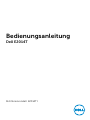 1
1
-
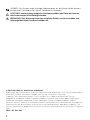 2
2
-
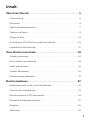 3
3
-
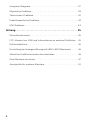 4
4
-
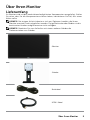 5
5
-
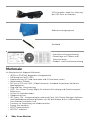 6
6
-
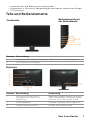 7
7
-
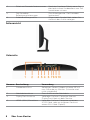 8
8
-
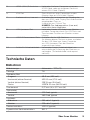 9
9
-
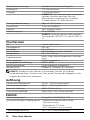 10
10
-
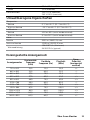 11
11
-
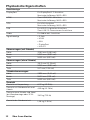 12
12
-
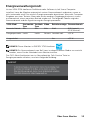 13
13
-
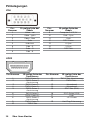 14
14
-
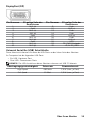 15
15
-
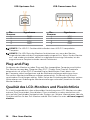 16
16
-
 17
17
-
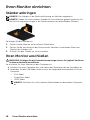 18
18
-
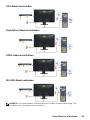 19
19
-
 20
20
-
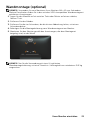 21
21
-
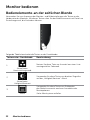 22
22
-
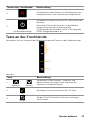 23
23
-
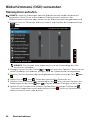 24
24
-
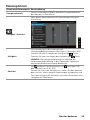 25
25
-
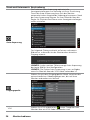 26
26
-
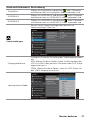 27
27
-
 28
28
-
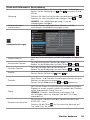 29
29
-
 30
30
-
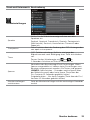 31
31
-
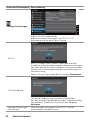 32
32
-
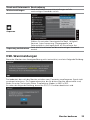 33
33
-
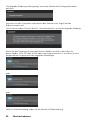 34
34
-
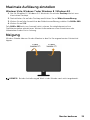 35
35
-
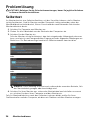 36
36
-
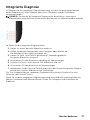 37
37
-
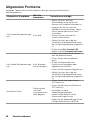 38
38
-
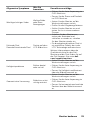 39
39
-
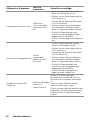 40
40
-
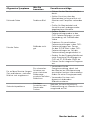 41
41
-
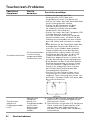 42
42
-
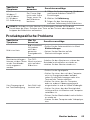 43
43
-
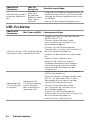 44
44
-
 45
45
-
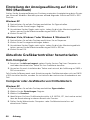 46
46
-
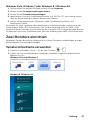 47
47
-
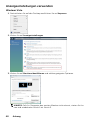 48
48
-
 49
49
-
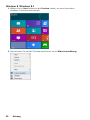 50
50
-
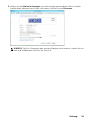 51
51
-
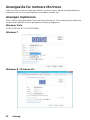 52
52
-
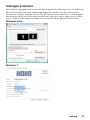 53
53
-
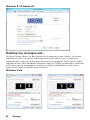 54
54
-
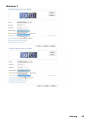 55
55
-
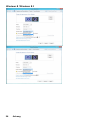 56
56